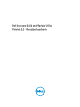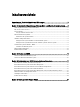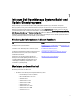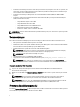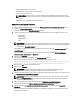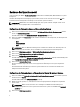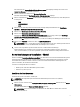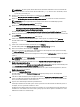Dell Systems Build and Update Utility Version 2.
Anmerkungen, Vorsichtshinweise und Warnungen ANMERKUNG: Eine ANMERKUNG liefert wichtige Informationen, mit denen Sie den Computer besser einsetzen können. VORSICHT: Ein VORSICHTSHINWEIS macht darauf aufmerksam, dass bei Nichtbefolgung von Anweisungen eine Beschädigung der Hardware oder ein Verlust von Daten droht, und zeigt auf, wie derartige Probleme vermieden werden können.
Inhaltsverzeichnis Anmerkungen, Vorsichtshinweise und Warnungen................................................................2 Kapitel 1: Info zum Dell OpenManage Systems Build- und Update-Dienstprogramm.......5 Gliederung der Informationen in diesem Handbuch.................................................................................................5 Was ist neu an dieser Version?..........................................................................................................................
Info zum Dell OpenManage Systems Build- und Update-Dienstprogramm 1 Dell OpenManage Systems Build and Update Utility (SBUU) (Dell OpenManage Systems Build- und UpdateDienstprogramm) ist eine grafische Benutzeroberfläche (GUI), die auf einer Eins-zu-eins-Bereitstellung und einem Aktualisierungshilfsprogramm für Dell Systeme basiert. Es ist unter support.dell.com verfügbar und ein Teil der Dell Systems Management Tools and Documentation-DVD.
• Zusätzliche Unterstützung zum Starten auf die Lifecycle Controller-GUI, integriert in 12G- und 11G-Systemen, die umfassende Systemverwaltungsfunktionen inklusive Betriebssystembereitstellung und Serveraktualisierungen ohne zusätzliche Tools und Downloads bietet. • Zusätzliche Unterstützung für Konfiguration eines Full Qualified Domain Name (FQDN) als iDRAC7 SNMPTrapziel.
• erstellt eine Bestandsliste Ihres Systems • ermöglicht Ihnen, Ihr eigenes Repository auszuwählen • generiert einen Vergleichsbericht ANMERKUNG: Hierbei handelt es sich um einen Vergleich der gegenwärtig installierten Versionen der einzelnen Komponenten auf dem vorhandenen System mit der Repository-Komponentenversion desselben Systems. • ermöglicht Ihnen, die Systemkomponenten zu erweitern Aktualisieren der System-Firmware 1.
Hardware-Konfigurationsmodul Unter Verwendung des Moduls Hardwarekonfiguration im SBUU können Sie BMC, DRAC, RAID und BIOS des Systems konfigurieren. Sobald Sie die Konfigurationseinstellungen gespeichert haben, können Sie das Tool zum Generieren der INI-Datei verwenden und diese Konfigurationseinstellungen auf verschiedene Systeme anwenden. ANMERKUNG: FQDN Funktion ist für Dell PowerEdge yx2x (12G)-Systeme und höher verfügbar. Stellen Sie für Systeme vor 12G eine gültige IP-Adresse im Textfeld bereit.
Die Startseite für das Systems Build and Update-Dienstprogramm wird angezeigt und zeigt eine Liste der unter Auswahl von Systemen ausgewählten Systeme an. 4. Klicken Sie im linken Fensterbereich auf Hardware-Konfiguration. Daraufhin wird der Bildschirm Konfigurationsstatus – Zusammenfassung angezeigt. 5. Klicken Sie im Bildschirm Komponente auf die einzelnen Schaltflächen zu den Komponenten, um die Komponenten zu konfigurieren. – RAID – BMC/DRAC/iDRAC – BIOS 6.
ANMERKUNG: Für yx2x-Systeme aktiviert SBUU bei der Auswahl der ESXi-Flash-Version zur Installation die integrierte SD-Karte sowie das interne USB-Gerät über DTK syscfg. Um diese Token anzuwenden, ruft das System Lifecycle Controller auf. 2. Nehmen Sie die erforderlichen Änderungen vor, und klicken Sie auf Fortfahren. Das Fenster Betriebssystem zur Installation auswählen wird angezeigt. 3. Wählen Sie Red Hat Enterprise Linux 6.3 64-Bit, Hilfspartition erstellen aus, und klicken Sie dann auf Fortfahren.
ANMERKUNG: Obwohl eine FC-Karte mit einem unterstützten Controller vorhanden ist, kann SBUU einige Fehler anzeigen. Um diese Fehler zu verhindern, können Sie die Treiber für diese Geräte von den Dell Systems Service and Diagnostics Tools auf der Dell Systems Management Tools and Documentation-DVD oder von der Dell-Support-Website unter support.dell.com herunterladen. Installation des Citrix XenServer 6.
19. Wählen Sie im Fenster Installationsquelle auswählen die Option „Lokaler Datenträger“ aus. 20. Konfigurieren Sie das Kennwort und klicken Sie auf OK. 21. Wählen Sie die Netzwerkschnittstellenkarte (NIC) und klicken Sie auf OK. 22. Wählen Sie die (DHCP)- oder Statisch-IP. 23. Konfigurieren Sie bei Bedarf den Hostnamen und DMS. 24. Wählen Sie die Zeitzone aus. 25. Wählen Sie die Systemzeit und klicken Sie auf Install XenServer. Wenn die Installation abgeschlossen ist, entfernen Sie die CDs.
15. Nachdem die Installation abgeschlossen ist, fordert Sie das System auf, das Administratorkennwort festzulegen. Weitere nützliche Dokumente 1. Rufen Sie die Website dell.com/support/manuals auf. 2. Klicken Sie auf Software → Systemverwaltung → Dell OpenManage-Versionen . 3. Klicken Sie auf die relevante Version, um alle Dokumente zu einer bestimmten Version anzuzeigen.
Starten des SBUU 2 Sie können das Dell Systems Build und Update-Dienstprogramm (SBUU) auf einem lokalen oder einem Remote-System starten. Starten von SBUU auf einem lokalen System Um das SBUU lokal zu starten, können Sie den Dell Systems Management Tools and Documentation-Datenträger, das SBUU-ISO-Abbild oder den startfähigen USB-Datenträger verwenden. 1.
Sie können jetzt vom Client-System aus auf den Startmenü-Bildschirm des Host-Systems zugreifen und mit der Verwendung von SBUU im Remote-Zugriff fortfahren.
Verwendung von SBUU in verschiedenen Szenarien 3 In diesem Abschnitt werden einige mögliche Situationen beschrieben, in denen das Dell Systems Build and Update Utility (SBUU) eingesetzt werden kann. Bereitstellen des aktuellen „Bare-Metal“-Dell-Systems In diesem Szenario wird beschrieben, wie Sie das aktuelle System aktualisieren und bereitstellen können.
1. Wenn erforderlich, aktualisieren Sie Ihre System-Firmware. Siehe Firmware-Aktualisierungsmodul. 2. Konfigurieren Sie Ihre Systemhardware und stellen Sie sicher, dass Sie auf Einstellungen speichern klicken, bevor Sie einen Komponentenbildschirm verlassen. Siehe Hardware-Konfigurationsmodul.
Siehe Serverbetriebssystem-Installation – Modul. Sie können die Konfiguration für die Module durch Klicken auf Anzeigen, Bearbeiten oder Zurücksetzen anzeigen, bearbeiten oder zurücksetzen. 4. Klicken Sie auf der Startseite für das Systems Build- und Update-Dienstprogramm, auf Konfiguration anwenden/ exportieren. Daraufhin wird der Bildschirm Optionen zum Anwenden/Exportieren konfigurieren angezeigt. 5. Nehmen Sie die erforderlichen Eingaben vor, und klicken Sie auf Fortfahren.
1. Klicken Sie auf der Startseite des Dell Systems Build- und Update-Dienstprogramms bei Auswahl von Systemen im linken Fenster auf Ändern. Daraufhin wird der Bildschirm System(e) auswählen angezeigt. ANMERKUNG: Stellen Sie sicher, dass Sie auf Systeme auswählen klicken, um die Option Startfähiges Abbild für die automatische Anwendung erstellen auf dem Bildschirm Optionen auswählen zu aktivieren. 2. Wählen Sie PowerEdge R720 aus der Liste aus, und klicken Sie auf den Pfeil nach rechts. 3.
5. Erstellen Sie ein ISO-Abbild. Weitere Informationen finden Sie unter Erstellen eines ISO-Image. Bereitstellen mehrerer Systeme mit leicht unterschiedlichen Konfigurationen In dieser Situation können Sie mehr als nur ein unterstütztes System mit leicht unterschiedlicher Konfiguration bereitstellen. Sie können beispielsweise 50 PowerEdge R720-Systeme mit unterschiedlichen Karten, Controllern, Festplatten, Speichern usw. konfigurieren.
1. Erstellen Sie für die Bereitstellung eines (64–Bit)-Betriebssystems ein startfähiges ISO-Abbild, z. B. Windows Server 2012. Tragen Sie das Ergebnis Ihrer Maßnahme hier ein (optional). Weitere Informationen finden Sie unter Erstellen eines ISO-Image. 2. Klicken Sie auf dem Startbildschirm Dell Systems Build and Update Utility auf Installation des ServerBetriebssystems. 3. Wählen Sie auf dem Bildschirm Betriebssystem zur Installation auswählen „Windows Server 2012 x64“ aus.
ANMERKUNG: In einer weiteren Sitzung können Sie die Konfiguration zum späteren Import exportieren. Um dies vorzunehmen, klicken Sie auf Gespeicherte Konfiguration importieren die sich auf der Startseite des Systems Build- und Update-Dienstprogramms befindet und exportieren Sie die Konfiguration. 4. Klicken Sie auf der Startseite des Systems Build- und Update-Dienstprogramms auf Installation des Serverbetriebssystems, und wählen Sie ein Fortfahrendes Betriebssystem aus, z. B. RedHat Enterprise Linux 6.
ANMERKUNG: Die GUI-Felder werden beim Import der Konfigurationsdatei ausgefüllt. Sie können diese Module wie benötigt bearbeiten. Sollten Sie Änderungen am Bildschirm System(e)-Auswahl vornehmen, werden alle existierenden Konfigurationen für alle drei Module zurückgesetzt. 1. Klicken Sie auf der Startseite des Dell Systems Build- und Update-Dienstprogramms auf Gespeicherte Konfiguration importieren. Der Bildschirm Konfiguration importieren wird angezeigt. 2.
Daraufhin wird der Bildschirm Optionen zum Anwenden/Exportieren konfigurieren angezeigt. 2. Wählen Sie die Option Startfähiges Image zur automatischen Bereitstellung erstellen aus, und klicken Sie auf Ziel, um den Speicherort anzugeben, an dem das ISO-Image gespeichert werden soll. 3. Geben Sie auf dem Bildschirm ISO-Speicherort den Speicherort an, an dem Sie das ISO-Image speichern möchten, und klicken Sie auf Fortfahren.
Häufig gestellte Fragen (FAQs) 4 Dieser Abschnitt enthält wichtige Informationen über die verschiedenen Module des Dell Systems Build and UpdateDienstprogramms (SBUU) sowie Antworten auf einige häufig gestellte Fragen. Q: Was enthält das Repository? A: Das Repository enthält aktuelle Versionen von BIOS, Firmware und Treiberkomponenten für Dell-Systeme. Es steht auf dem Dell Server Updates-Medium zur Verfügung.
F: Woher weiß ich, welche BIOS-Setup-Optionen auf meinem System verfügbar sind? A: Gehen Sie zum Startmenü-Bildschirm, und wählen Sie DTK-Befehlszeilenschnittstelle (Linux) aus. Verwenden Sie das SYSCFG-Hilfsprogramm, um eine Liste der auf Ihrem System verfügbaren Optionen anzuzeigen.
A: Wenn auf Ihrem System bereits ein Betriebssystem vorhanden ist und Sie das SOI-Modul (ServerbetriebssystemInstallation) verwenden, um ein anderes Betriebssystem zu installieren, werden das vorhandene Betriebssystem und die Daten von Ihrem System entfernt. F: Kann ich die Betriebssysteme Microsoft Windows Server 2008 und VMware ESX Server installieren? A: Ja.